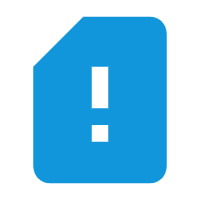App的工程结构
本节介绍App工程的基本结构及其常用配置,首先描述项目和模块的区别,以及工程内部各目录与配置 文件的用途说明;其次阐述两种级别的编译配置文件build.gradle,以及它们内部的配置信息说明;再次 讲述运行配置文件AndroidManifest.xml的节点信息及其属性说明。
App工程目录结构
App工程分为两个层次,第一个层次是项目,依次选择菜单File→New→New Project即可创建新项目。 另一个层次是模块,模块依附于项目,每个项目至少有一个模块,也能拥有多个模块,依次选择菜单 File→New→New Module即可在当前项目创建新模块。一般所言的“编译运行App”,指的是运行某个模 块,而非运行某个项目,因为模块才对应实际的App。单击Android Studio左上角竖排的Project标签, 可见App工程的项目结构如图2-12所示。
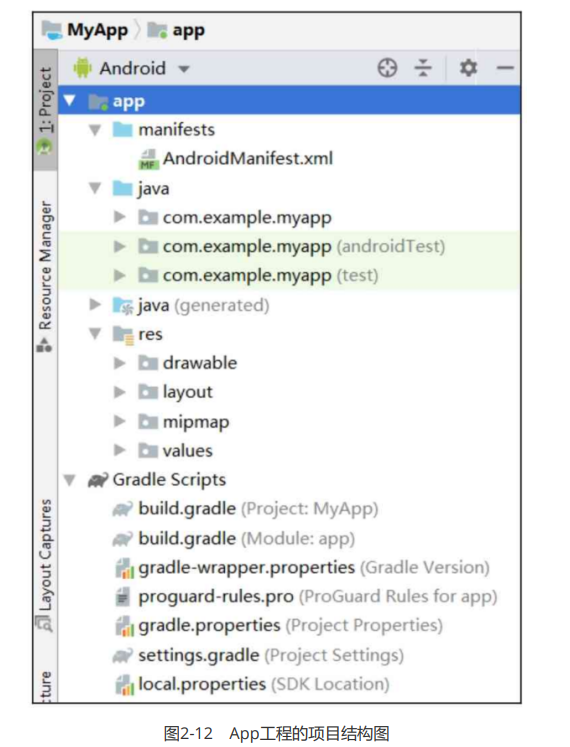
从图2-12中看到,该项目下面有两个分类:一个是app(代表app模块);另一个是Gradle Scripts。其 中,app下面又有3个子目录,其功能说明如下:
- manifests子目录,下面只有一个XML文件,即AndroidManifest.xml,它是App的运行配置文 件。
- java子目录,下面有3个com.example.myapp包,其中第一个包存放当前模块的Java源代码,后 面两个包存放测试用的Java代码。
- res子目录,存放当前模块的资源文件。res下面又有4个子目录:
drawable目录存放图形描述文件与图片文件。
layout目录存放App页面的布局文件。
mipmap目录存放App的启动图标。
values目录存放一些常量定义文件,例如字符串常量strings.xml、像素常量dimens.xml、颜色常 量colors.xml、样式风格定义styles.xml等。
Gradle Scripts下面主要是工程的编译配置文件,主要有:
(1)build.gradle,该文件分为项目级与模块级两种,用于描述App工程的编译规则。
(2)proguard-rules.pro,该文件用于描述Java代码的混淆规则。
(3)gradle.properties,该文件用于配置编译工程的命令行参数,一般无须改动。
(4)settings.gradle,该文件配置了需要编译哪些模块。初始内容为include ':app',表示只编译app模 块。
(5)local.properties,项目的本地配置文件,它在工程编译时自动生成,用于描述开发者电脑的环境 配置,包括SDK的本地路径、NDK的本地路径等。
编译配置文件build.gradle
新创建的App项目默认有两个build.gradle,一个是Project项目级别的build.gradle;另一个是Module 模块级别的build.gradle。
项目级别的build.gradle指定了当前项目的总体编译规则,打开该文件在buildscript下面找到 repositories和dependencies两个节点,其中repositories节点用于设置Android Studio插件的网络仓 库地址,而dependencies节点用于设置gradle插件的版本号。由于官方的谷歌仓库位于国外,下载速度 相对较慢,因此可在repositories节点添加阿里云的仓库地址,方便国内开发者下载相关插件。修改之后 的buildscript节点内容如下所示:
buildscript {
repositories {
// 以下四行添加阿里云的仓库地址,方便国内开发者下载相关插件
maven { url 'https://maven.aliyun.com/repository/jcenter' }
maven { url 'https://maven.aliyun.com/repository/google'}
maven { url 'https://maven.aliyun.com/repository/gradle-plugin'}
maven { url 'https://maven.aliyun.com/repository/public'}
google()
jcenter()
}
dependencies {
// 配置gradle插件版本,下面的版本号就是Android Studio的版本号
classpath 'com.android.tools.build:gradle:4.1.0'
}
}然后打开测试界面的XML布局文件activity_custom_button.xml,添加如下所示的自定义控件节点 CustomButton:
模块级别的build.gradle对应于具体模块,每个模块都有自己的build.gradle,它指定了当前模块的详细 编译规则。下面给chapter02模块的build.gradle补充文字注释,方便读者更好地理解每个参数的用途。
android {
// 指定编译用的SDK版本号。比如30表示使用Android 11.0编译
compileSdkVersion 30
// 指定编译工具的版本号。这里的头两位数字必须与compileSdkVersion保持一致,具体的版本号可
在sdk安装目录的“sdk\build-tools”下找到
buildToolsVersion "30.0.3"
defaultConfig {
// 指定该模块的应用编号,也就是App的包名
applicationId "com.example.chapter02"
// 指定App适合运行的最小SDK版本号。比如19表示至少要在Android 4.4上运行
minSdkVersion 19
// 指定目标设备的SDK版本号。表示App最希望在哪个版本的Android上运行
targetSdkVersion 30
// 指定App的应用版本号
versionCode 1
// 指定App的应用版本名称
versionName "1.0"
testInstrumentationRunner "androidx.test.runner.AndroidJUnitRunner"
}
buildTypes {
release {
minifyEnabled false
proguardFiles getDefaultProguardFile('proguard-androidoptimize.txt'), 'proguard-rules.pro'
}
}
}
// 指定App编译的依赖信息
dependencies {
// 指定引用jar包的路径
implementation fileTree(dir: 'libs', include: ['*.jar'])
// 指定编译Android的高版本支持库。如AppCompatActivity必须指定编译appcompat库
//appcompat库各版本见
https://mvnrepository.com/artifact/androidx.appcompat/appcompat
implementation 'androidx.appcompat:appcompat:1.2.0'
// 指定单元测试编译用的junit版本号
testImplementation 'junit:junit:4.13'
androidTestImplementation 'androidx.test.ext:junit:1.1.2'
androidTestImplementation 'androidx.test.espresso:espresso-core:3.3.0'
}为啥这两种编译配置文件的扩展名都是Gradle呢?这是因为它们采用了Gradle工具完成编译构建操作。 Gradle工具的版本配置在gradle\wrapper\gradle-wrapper.properties,也可以依次选择菜单 File→Project Structure→Project,在弹出的设置页面中修改Gradle Version。注意每个版本的Android Studio都有对应的Gradle版本,只有二者的版本正确对应,App工程才能成功编译。比如Android Studio 4.1对应的Gradle版本为6.5,更多的版本对应关系见[https://developer.android.google.cn/studi o/releases/gradle-plugin#updating-plugin](https://developer.android.google.cn/studi o/releases/gradle-plugin#updating-plugin)。
运行配置文件AndroidManifest.xml
AndroidManifest.xml指定了App的运行配置信息,它是一个XML描述文件,初始内容如下所示:
<?xml version="1.0" encoding="utf-8"?>
<manifest xmlns:android="http://schemas.android.com/apk/res/android"
package="com.example.chapter02">
<application
android:allowBackup="true"
android:icon="@mipmap/ic_launcher"
android:label="@string/app_name"
android:roundIcon="@mipmap/ic_launcher_round"
android:supportsRtl="true"
android:theme="@style/AppTheme">
<activity android:name=".Main2Activity"></activity>
<!-- activity节点指定了该App拥有的活动页面信息,其中拥有
android.intent.action.MAIN的activity说明它是入口页面 -->
<activity android:name=".MainActivity">
<intent-filter>
<action android:name="android.intent.action.MAIN" />
<category android:name="android.intent.category.LAUNCHER" />
</intent-filter>
</activity>
</application>
</manifest>可见AndroidManifest.xml的根节点为manifest,它的package属性指定了该App的包名。manifest下 面有个application节点,它的各属性说明如下:
android:allowBackup,是否允许应用备份。允许用户备份系统应用和第三方应用的apk安装包和 应用数据,以便在刷机或者数据丢失后恢复应用,用户即可通过adb backup和adb restore来进行 对应用数据的备份和恢复。为true表示允许,为false则表示不允许。
android:icon,指定App在手机屏幕上显示的图标。
android:label,指定App在手机屏幕上显示的名称。
android:roundIcon,指定App的圆角图标。
android:supportsRtl,是否支持阿拉伯语/波斯语这种从右往左的文字排列顺序。为true表示支 持,为false则表示不支持。
android:theme,指定App的显示风格。
注意到application下面还有个activity节点,它是活动页面的注册声明,只有在AndroidManifest.xml中 正确配置了activity节点,才能在运行时访问对应的活动页面。初始配置的MainActivity正是App的默认 主页,之所以说该页面是App主页,是因为它的activity节点内部还配置了以下的过滤信息:
<intent-filter>
<action android:name="android.intent.action.MAIN" />
<category android:name="android.intent.category.LAUNCHER" />
</intent-filter>其中action节点设置的android.intent.action.MAIN表示该页面是App的入口页面,启动App时会最先打 开该页面。而category节点设置的android.intent.category.LAUNCHER决定了是否在手机屏幕上显示 App图标,如果同时有两个activity节点内部都设置了android.intent.category.LAUNCHER,那么桌面就 会显示两个App图标。以上的两种节点规则可能一开始不太好理解,读者只需记住默认主页必须同时配 置这两种过滤规则即可。